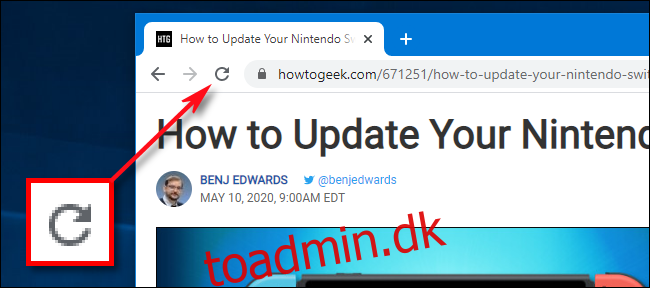Nogle gange opfører et websted sig ikke som forventet eller virker fast ved at vise forældede oplysninger. For at rette op på dette er det nemt at tvinge din browser til helt at genindlæse sin lokale kopi af siden (cache) ved hjælp af en simpel tastaturgenvej. Sådan gør du.
Hvad er en browsercache?
For at fremskynde browsingen gemmer webbrowsere kopier af webstedsdata på din computer som et sæt filer kaldet en cache. Når du indlæser et websted, ser du ofte en lokal kopi af elementer fra webstedet (såsom billeder) hentet fra din cache.
Normalt, hvis browseren indlæser et websted og registrerer en ændring, vil den hente en ny version af webstedet fra fjernwebserveren og erstatte cachen. Men processen er ikke perfekt, og nogle gange kan din browser ende med en lokal kopi af webstedets data i din browsercache, som ikke matcher den nyeste version på serveren. Som følge heraf kan en webside se forkert ud eller ikke fungere korrekt.
For at løse dette skal vi tvinge webbrowseren til at kassere det, den allerede har i cachen og downloade den seneste version af webstedet. Mange mennesker kalder dette en “hård opfriskning”.
Sådan udfører du en hård opdatering i din browser
I de fleste browsere på pc og Mac kan du udføre en simpel handling for at gennemtvinge en hård opdatering. Hold Shift-tasten nede på dit tastatur, og klik på genindlæsningsikonet på din browsers værktøjslinje.
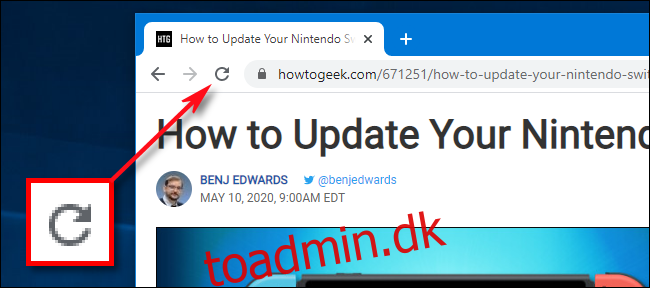
Der er også tastaturgenveje til at udføre den tilsvarende hårde opdatering. Fordi der er flere måder at udføre den samme handling på, vil de blive vist nedenfor:
Chrome, Firefox eller Edge til Windows: Tryk på Ctrl+F5 (hvis det ikke virker, prøv Shift+F5 eller Ctrl+Shift+R).
Chrome eller Firefox til Mac: Tryk på Shift+Command+R.
Safari til Mac: Der er ingen simpel tastaturgenvej til at tvinge en hård opdatering. Tryk i stedet på Command+Option+E for at tømme cachen, hold derefter Shift nede og klik på Genindlæs på værktøjslinjen.
Safari til iPhone og iPad: Der er ingen genvej til at tvinge en cache-opdatering. Du bliver nødt til at grave i indstillingerne for at slette din browsers cache.
Når du har udført den hårde opdatering, bør du se, at websiden bliver tom, og genindlæsningsprocessen vil tage længere tid end normalt. Det er fordi browseren gendownloader alle data og billeder på webstedet.
Hvis det ikke løste problemet at tvinge en opdatering, kan du prøve at lave en hård opdatering igen. Hvis det ikke hjælper, kan problemet være med selve webstedet – eller din browser skal muligvis en opdatering. Held og lykke!